ВКонтакте - одна из самых популярных социальных сетей, которая предоставляет удобную платформу для общения, обмена информацией и создания сообществ. Однако, иногда пользователи могут столкнуться с ситуацией, когда они хотят скрыть свои сообщества от других пользователей. Причины могут быть разные: желание сохранить приватность, избежать спамеров или просто контролировать, кто видит их сообщества.
К счастью, ВКонтакте предоставляет функцию, которая позволяет скрыть ваши сообщества от других пользователей. Делается это очень просто: достаточно открыть настройки своего профиля и включить соответствующую опцию. Но прежде чем мы перейдем к этому, давайте рассмотрим, какие есть типы сообществ в ВКонтакте.
Существует три основных типа сообществ в ВКонтакте: открытые, закрытые и частные. Открытые сообщества видны всем пользователям, а их контент доступен для просмотра даже без подписки. Закрытые сообщества также видны всем пользователям, но для просмотра и участия в них требуется подписка. Частные сообщества полностью скрыты от всех пользователей, и доступ к ним может быть предоставлен только администратором или приглашением.
Как скрыть сообщества ВКонтакте

- Настройки приватности: в настройках своего профиля вы можете изменить приватность своих сообществ с "все" на "друзья" или "только я". Таким образом, только ваши друзья или только вы сможете видеть ваши сообщества.
- Удаление из поиска: в настройках каждого сообщества есть опция "уведомления и настройки". В этом разделе вы можете отключить опцию "помещение в результата поиска" и "присоединение без подтверждения". После этого ваше сообщество не будет отображаться в результатах поиска и только приглашенные вами пользователи смогут присоединиться к нему.
- Использование закрытых групп: вместо открытых сообществ вы можете создать закрытые группы, к которым можно присоединиться только по приглашению или после запроса на вступление. Таким образом, ваше сообщество будет скрытым и доступным только для участников.
Используйте эти методы, чтобы скрыть свои сообщества ВКонтакте от других пользователей и контролировать доступ к ним.
Настройка приватности

1. Войдите в свой профиль ВКонтакте и нажмите на кнопку "Редактировать" в разделе "Профиль".
2. Перейдите в раздел "Приватность" и выберите уровень приватности, который вам подходит.
Существуют следующие варианты настроек приватности:
- Все пользователи ВКонтакте: информация о ваших сообществах будет видна всем пользователям.
- Друзья и друзья друзей: только ваши друзья и их друзья смогут видеть информацию о ваших сообществах.
- Только друзья: только ваши друзья смогут видеть информацию о ваших сообществах.
- Только я: информация о ваших сообществах будет видна только вам.
3. После выбора нужного уровня приватности сохраните изменения.
Имейте в виду, что настройка приватности будет применена не только к вашим сообществам, но и ко всей остальной информации в профиле.
Настройка приватности в ВКонтакте поможет вам ограничить доступ к информации о ваших сообществах, сохраняя их приватность и контролируя, кто может их видеть.
Использование режима "Только для друзей"

Когда вы выбираете этот режим приватности для своего сообщества, только ваши друзья смогут видеть его содержимое. Все остальные пользователи (включая тех, кто посетит вашу страницу) не смогут увидеть, что вы состоите в этом сообществе.
Если пользователь не является вашим другом, у него не будет доступа к информации о вашей принадлежности к этому сообществу. Он не сможет найти это сообщество в поиске или просмотреть его страницу. Единственный способ узнать о вашем участии в сообществе – это получить от вас личное приглашение.
Использование режима "Только для друзей" полностью поддерживает вашу приватность и сохраняет контроль над тем, кто может видеть ваши сообщества ВКонтакте.
Скрытие новостной ленты
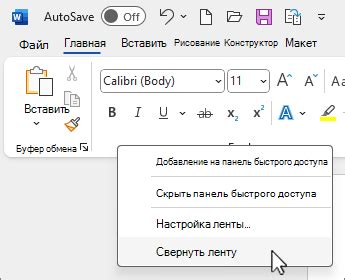
Шаг 1: Перейдите в настройки вашего сообщества.
Шаг 2: В разделе "Общее" найдите опцию "Скрыть новости"
Шаг 3: Установите флажок рядом с этой опцией.
Шаг 4: Нажмите кнопку "Сохранить настройки".
После этих действий новости вашего сообщества больше не будут отображаться в общей ленте и доступны для просмотра другим пользователям. Однако, участники сообщества все равно смогут просматривать новости, перейдя на страницу самого сообщества.
Обратите внимание, что скрытие новостной ленты не влияет на отображение вашей активности в других местах ВКонтакте, например, в личных сообщениях или комментариях. Эта опция применяется только к новостям, размещенным в рамках вашего сообщества.
Изменение настроек видимости сообществ
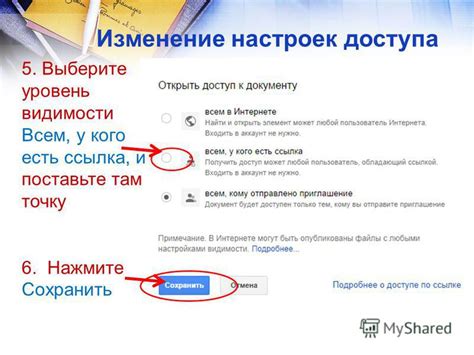
Если вы хотите скрыть свои сообщества ВКонтакте от других пользователей, вы можете воспользоваться функцией изменения настроек видимости. Это позволит вам контролировать, кто может увидеть ваши сообщества и кто может присоединиться к ним.
Чтобы изменить настройки видимости сообщества, выполните следующие действия:
- Откройте страницу сообщества ВКонтакте.
- Перейдите в раздел "Настройки" (иконка шестеренки).
- Выберите вкладку "Основные настройки".
- В разделе "Видимость" установите нужные параметры:
- Видят все - любой пользователь ВКонтакте может увидеть сообщество, присоединиться к нему и видеть его записи в ленте.
- Видят только участники - только участники сообщества смогут его видеть и присоединяться.
- Видят только администраторы - сообщество будет полностью скрыто от всех пользователей, кроме администраторов.
Теперь ваше сообщество будет скрыто или ограничено для просмотра другими пользователями ВКонтакте в соответствии с выбранными настройками видимости.
Использование функции "Закрытый профиль"
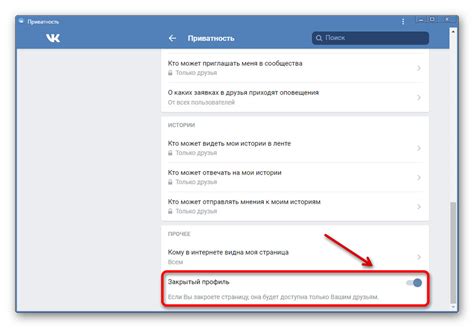
Пользователи ВКонтакте имеют возможность сделать свой профиль закрытым, тем самым скрыть свою активность и сообщества от других пользователей.
Для этого необходимо выполнить следующие шаги:
- Открыть свою страницу в ВКонтакте и перейти в настройки профиля.
- В разделе "Приватность" выбрать опцию "Закрытый профиль".
- После выбора данной опции, пользователи, которые не являются вашими друзьями, не смогут видеть ваши сообщества, список друзей и другую активность.
Использование функции "Закрытый профиль" является эффективным способом сохранить приватность в социальной сети ВКонтакте и контролировать доступ к своим сообществам.
Ограничение доступа к сообществам через список друзей
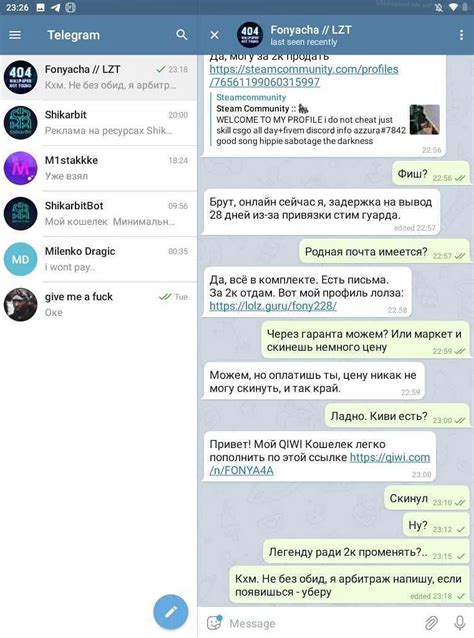
Если вы хотите скрыть свои сообщества ВКонтакте от других пользователей, вы можете воспользоваться функцией ограничения доступа к вашим сообществам через список друзей. Таким образом, только ваши друзья смогут видеть ваши сообщества, а остальным пользователям они будут недоступны.
Чтобы ограничить доступ к своим сообществам через список друзей, выполните следующие шаги:
| 1. | Зайдите в настройки приватности своего профиля ВКонтакте. |
| 2. | Выберите раздел "Сообщества" в меню слева. |
| 3. | На странице "Мои сообщества" найдите блок "Кому видны мои сообщества" и нажмите на ссылку "Редактировать". |
| 4. | В открывшемся окне выберите опцию "Только друзья" в поле "Кому видны сообщества". |
| 5. | Сохраните изменения, нажав на кнопку "Сохранить" или "Применить". |
После выполнения этих шагов, только ваши друзья смогут видеть ваши сообщества ВКонтакте. Для пользователей, не входящих в ваш список друзей, ваши сообщества будут скрыты и недоступны.
Ограничение доступа к своим сообществам через список друзей - это отличный способ сохранить приватность своего профиля и контролировать, кто может видеть ваши сообщества. Вы можете в любое время изменить настройки приватности или отключить ограничение доступа к сообществам, если пожелаете.
Проверка видимости профиля для других пользователей
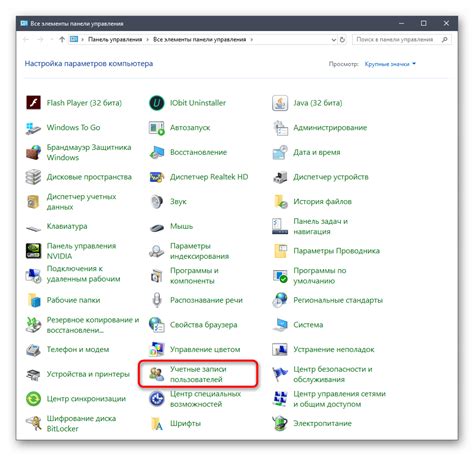
Если вы хотите скрыть сообщества ВКонтакте от других пользователей и ограничить доступ к своему профилю, то вам необходимо внести соответствующие изменения в настройки приватности.
Для начала зайдите в настройки своего профиля, нажав на свою фотографию в правом верхнем углу экрана и выбрав пункт "Настройки".
Затем перейдите на вкладку "Приватность" и найдите раздел "Кто может видеть мои сообщества".
В этом разделе вы сможете выбрать один из трех вариантов:
- Все пользователи - в данном случае все пользователи смогут видеть ваши сообщества;
- Только друзья - только ваши друзья смогут видеть ваши сообщества;
- Только я - никто, кроме вас, не сможет видеть ваши сообщества.
Выберите наиболее подходящий вариант и сохраните изменения.
Теперь, если кто-то посещает ваш профиль, он не сможет увидеть список ваших сообществ, если вы выбрали настройку "Только друзья" или "Только я".